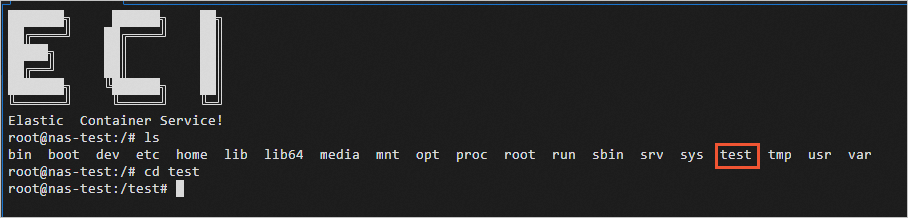容器中的數據在磁盤中是臨時存放的,會隨著容器釋放而刪除,并且容器之間不支持共享數據。如果您有持久化存儲或者共享數據的需求,可以為容器掛載數據卷來管理容器中的數據。本文以NAS文件系統作為數據卷為例,介紹在創建ECI實例時如何掛載NAS數據卷,以此來保存實例運行產生的數據,以及和其他容器或者實例共享數據。
前提條件
已開通彈性容器實例服務、訪問控制(RAM)服務,并完成了相關的RAM角色授權。
說明如果您使用RAM用戶創建ECI實例,需要進行授權才能操作。具體操作,請參見為RAM用戶授權。
已在合適的地域下創建專有網絡VPC和交換機。
已創建安全組。具體操作,請參見創建安全組。
安全組是一種虛擬防火墻,具備狀態檢測和數據包過濾功能,用于在云端劃分安全域。一個ECI實例必須屬于一個安全組。更多信息,請參見配置ECI實例所屬安全組。
操作步驟
下文主要介紹創建實例并掛載NAS數據卷時需要注意的配置和步驟,部分配置采用默認或者最簡配置。
打開彈性容器實例售賣頁。
配置實例基本信息。
選擇付費模式和實例類型。
此處保持默認選擇即可。付費模式為按量付費,實例類型為普通實例。
選擇地域。
選擇專有網絡VPC和對應的交換機。
建議選擇多個交換機實現多可用區功能,系統將根據庫存情況優先在資源充足的可用區下創建實例。
選擇安全組。 通過配置安全組規則,可以允許或禁止安全組內的ECI實例對公網或私網的訪問,以及IP間的訪問。
說明如果需要從公網訪問VPC內的ECI實例,需要在安全組中開放對應的端口。具體操作,請參見添加安全組規則。
配置容器組。
選擇容器組的規格。
本文以直接選擇vCPU和內存規格為例,該方式可以提供更好的彈性和資源供應能力。如果您的業務需要有特殊的規格需求,例如GPU等,您可以指定特定的ECS規格。更多信息,請參見指定ECS規格創建實例。
輸入容器組名稱。
單擊高級配置。
在存儲處單擊NAS持久化存儲頁簽。
單擊添加,配置NAS數據卷信息。
名稱:NAS數據卷的名稱。
掛載點:NAS文件系統的掛載點。
Path:NAS文件系統中要掛載的路徑。
只讀:數據讀取權限。默認可讀可寫,可按需選中只讀。
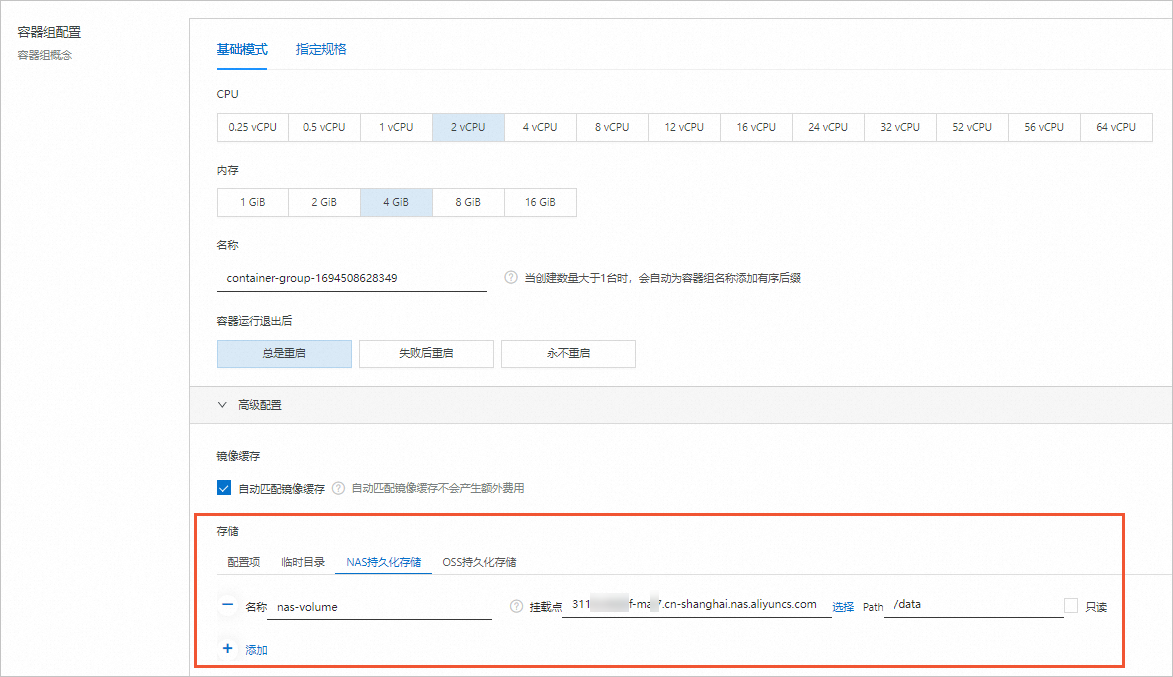
配置容器。
輸入容器名稱。
選擇鏡像和對應的鏡像版本。
在常用鏡像頁簽下選擇eci_open/nginx,版本選擇1.14.2。
說明鏡像拉取策略(imagePullPolicy)默認為按需拉取(IfNotPresent),即優先使用本地鏡像,本地沒有時則拉取鏡像。
來源為ALI_HUB的鏡像為阿里云鏡像倉庫中的鏡像,默認通過專有網絡VPC(私網)拉取。
展開該容器的高級配置。
打開存儲開關,然后單擊添加。
選擇容器組中已添加的NAS數據卷,并輸入容器內掛載路徑。
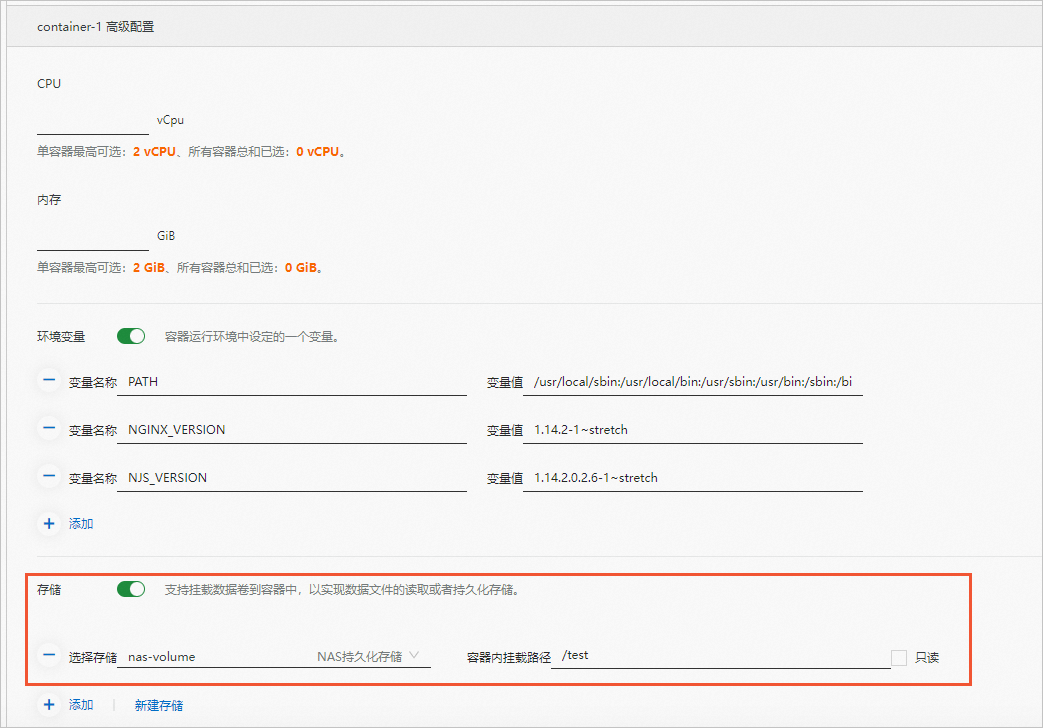
單擊配置確認。
確認實例配置信息,并選中服務協議,然后單擊確認訂單。
創建成功后,您可以在容器組頁面查看該實例,單擊實例ID可以查看詳情。
查看結果
單擊實例ID可以查看詳情,在數據卷頁簽下,可以看到掛載的NAS數據卷信息。

單擊Workbench遠程連接頁簽,配置登錄信息連接實例后,可以訪問掛載路徑。